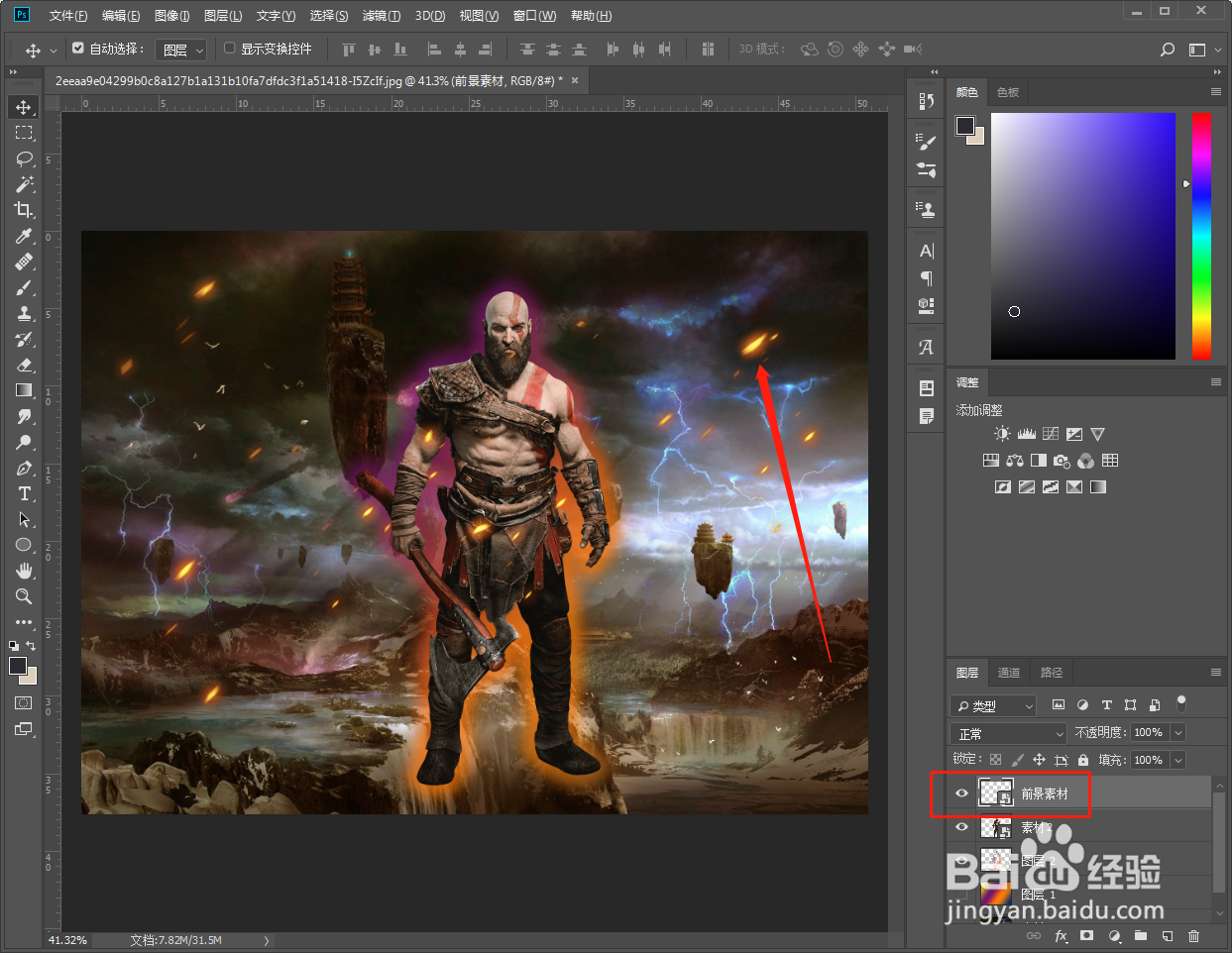1、第一步:打开ps素材文件,是人像与背景分离的两个素材文件

2、第二步:创建新的涂层,在工具箱中单据“渐变工具”按钮,在渐变编辑器中编辑一种渐变色,从画布瘾廛装钒左上角向右下角拉出渐变

3、第三步:将渐变涂层放在人像涂层的下方。载入“人像”涂层选取,然后执行“选择>修改>边界”命令,接着在弹出的“边界选区”对话框中设置“宽度”为50像素。可以得到一个边界选区
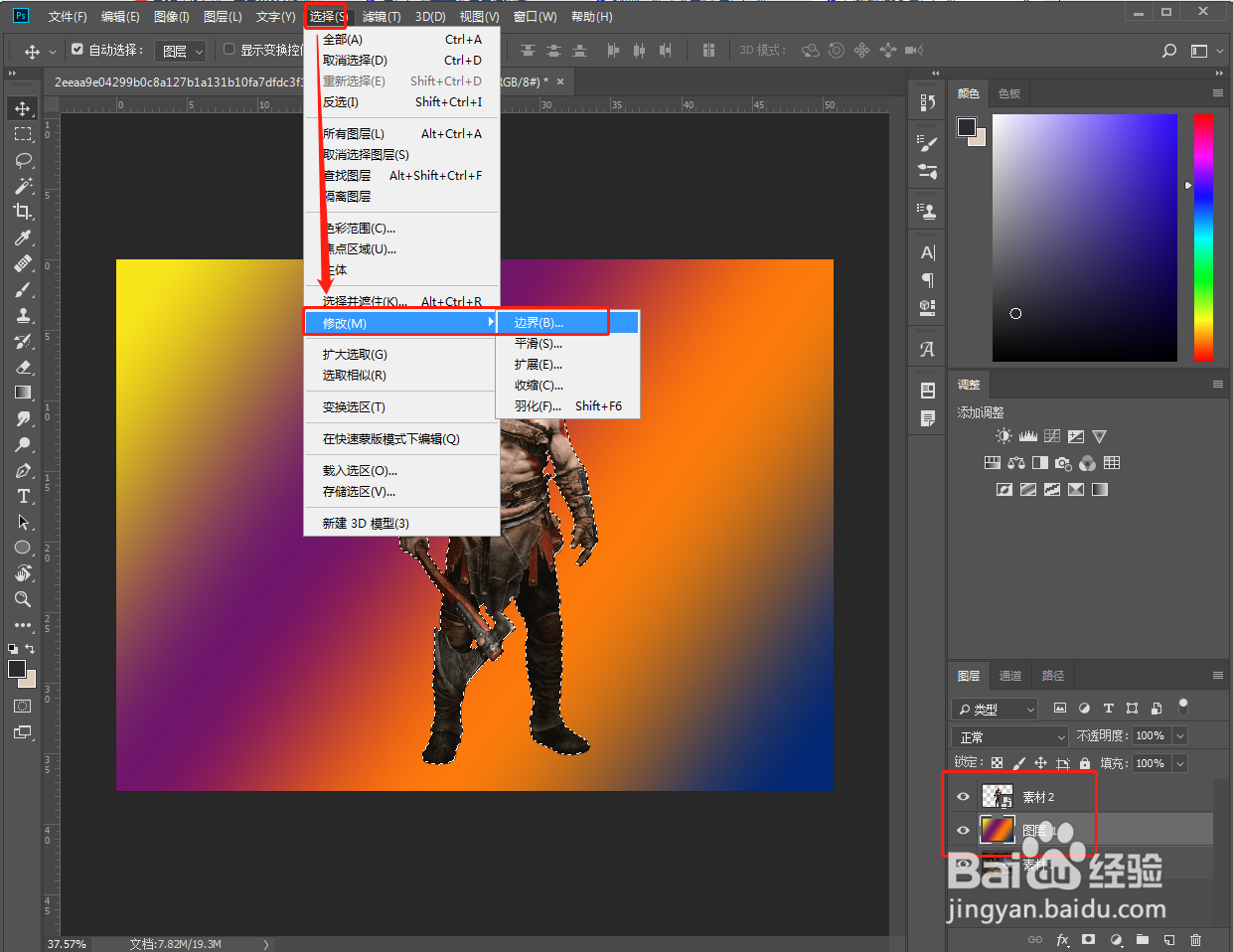
4、第四步:然后按住“Ctrl+J”组合键将选区内的图像复制到一个新的“图层2”中,并隐藏渐变图层“图层1”
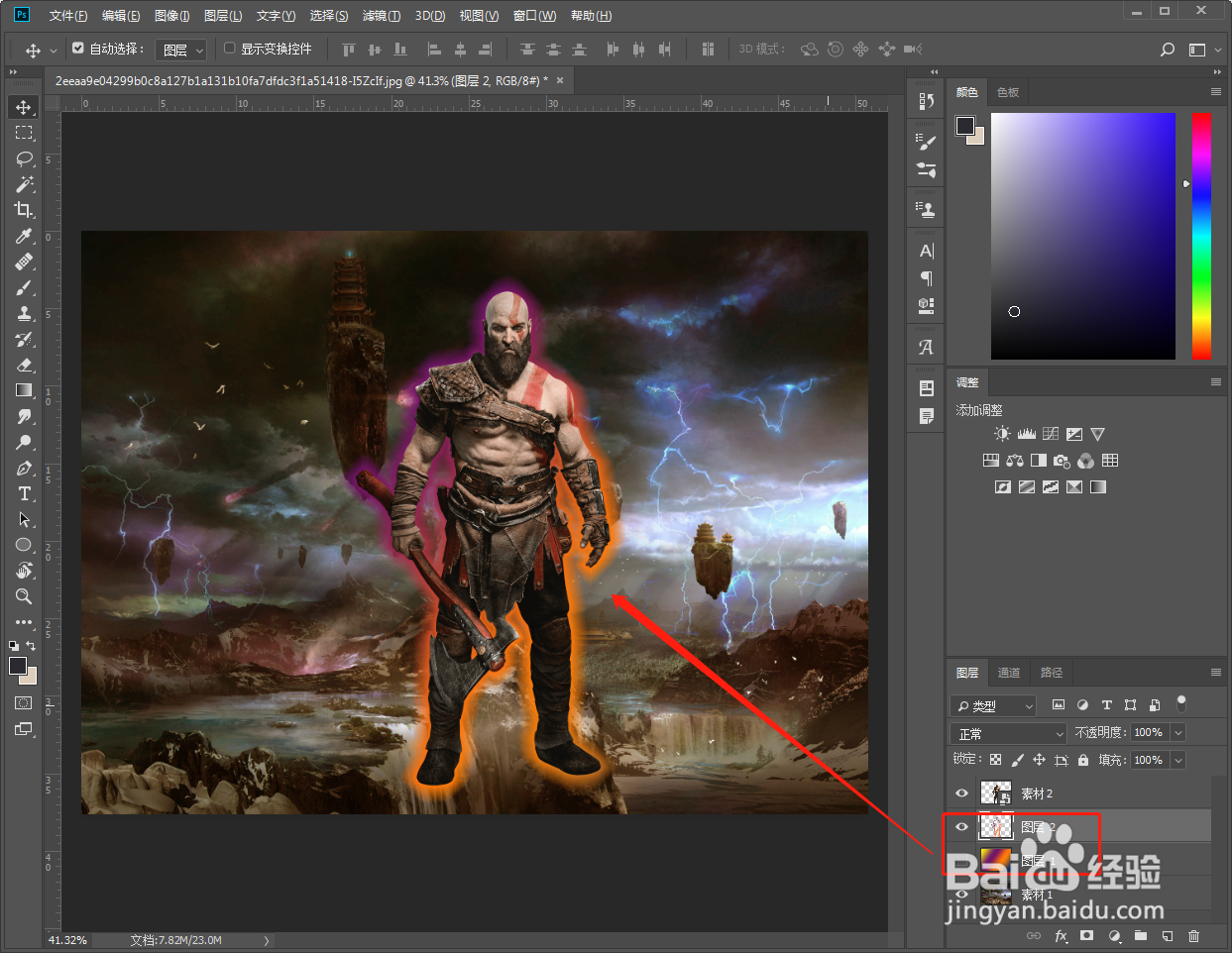
5、第五步:执行“滤镜>模糊>高斯模糊”命令,在“高斯模糊”对话框中设置半径像素,踊辽嚏囱此时可以看到人像边缘出现光晕效果

6、第六步:最后导入前景素材,就完成了